[MongoDB] 윈도우 몽고디비 설치 방법
1. 설치파일 다운로드
https://www.mongodb.com/try/download/enterprise
MongoDB Enterprise Server Download
Download MongoDB Enterprise Server, which provides advanced security and performance options for the most demanding apps. Use for free for development.
www.mongodb.com
위의 링크로 접속하여, On-premises 를 선택,
enterprise Server 를 열고 (이미 자동으로 열려있을 수도 있음)
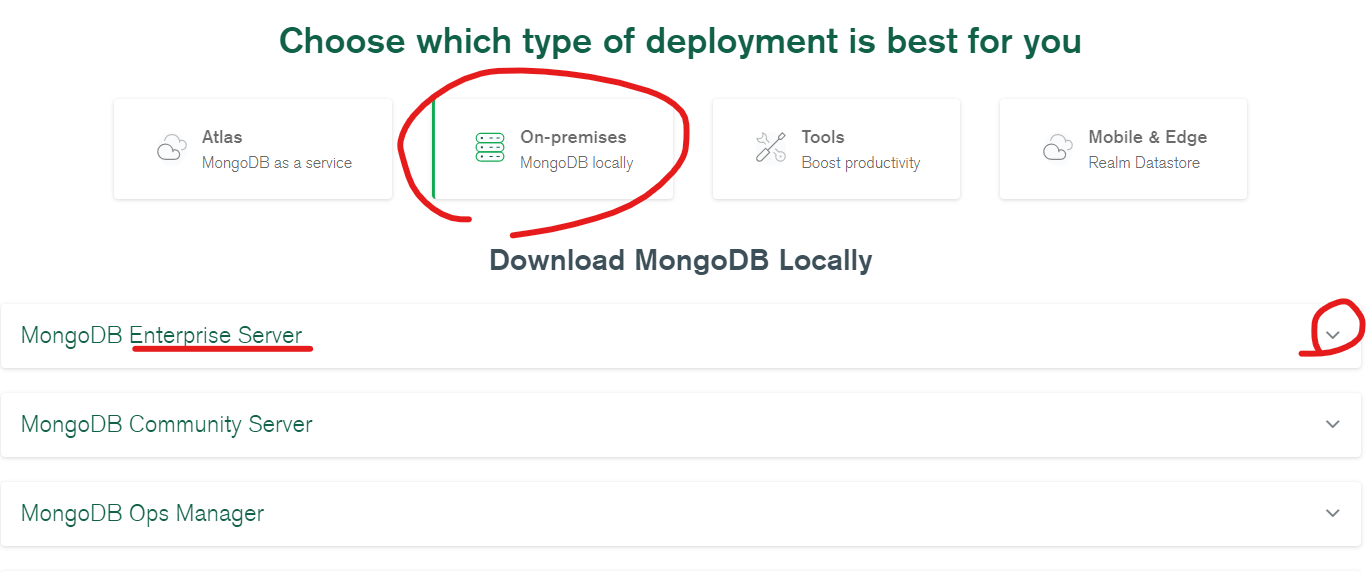
msi 로 다운로드 한다.
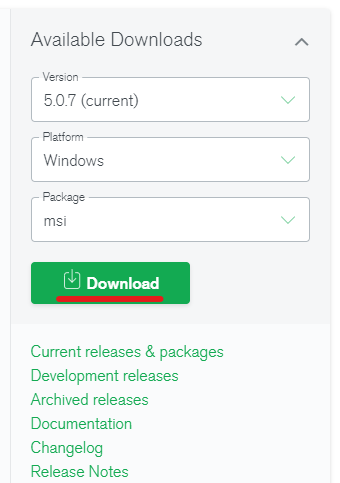
2. 설치파일 실행
설치파일을 실행하면, 아래와 같이 프로세스를 진행하면 된다.
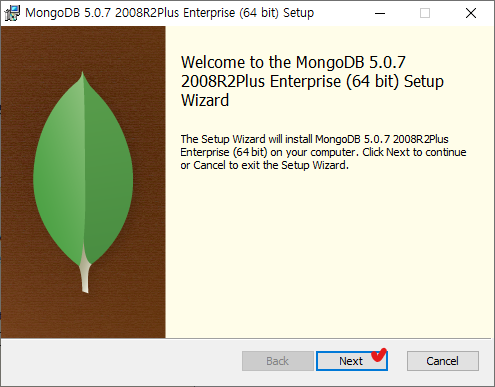

이 부분은 옵션으로, 원하는 것으로 선택!
- Complete : 디폴트로 셋팅된 경로로 설치시
- Custom : 다른 위치에 설치 시

MongoDB를 설치하는 과정에 data, log 폴더가 생성되는데
이것도 마찬가지로 원하는 위치로 변경하고 싶으면 Data Directory, Log Directory를 변경하면 된다.

MongoDB Compass는 시각화 도구가 포함된 부가적 툴인데,
필요하지 않으면 Install MongoDB Compass 에 체크를 해제하면 된다.
(설치하는 시간도 줄어 듬)
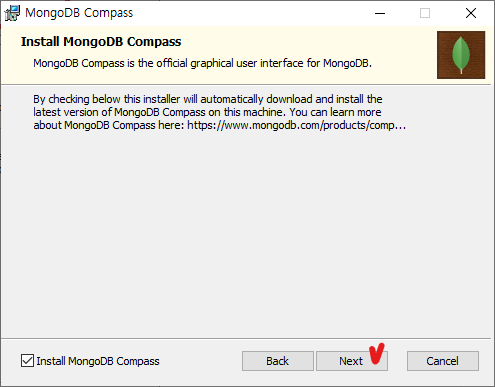
드디어 Install!

나는 Compass는 설치하고 싶지 않았는데...
체크 해제를 안해서 ㅋㅋ 설치하는데 3~5분 정도 걸렸던 것 같다.


3. 몽고디비 실행
설치 과정에서 생성된 data 폴더로 들어가 db 폴더를 생성해 준다.
다른 포스팅들을 보니 이 폴더가 없어서 오류가 나는 경우가 대다수 였던 것 같아서 미리 생성.

그리고 bin 폴더에 들어가 mongod.exe 파일 실행!
나는 cmd 창같은게 잠시 떳다 사라졌다.
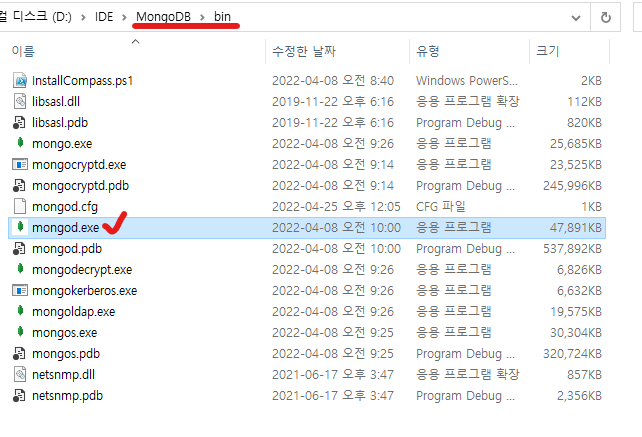
그리고 웹 브라우저 주소 창에 localhost:27017 입력해 보면,
It looks like you are trying to access MongoDB over HTTP on the native driver port.요런 메시지가뜨고, 뜨는거 자체가 실행되고 있다는 의미로 받아들이면 된다고 한다.
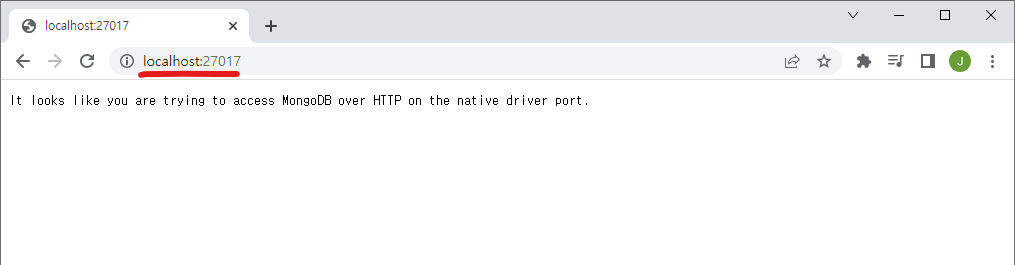
설치는 끝!
다음 포스팅은 MongoDB를 관리할 수 있는 툴인 Studio 3T 설치를 진행하려고 한다.
원래는 Robo 3T를 사용했었는데, 이제 Studio 3T 가 무료가 되면서 없어진듯하다!
'IDE > Database' 카테고리의 다른 글
| [MongoDB] 몽고디비 database, collection 별 저장공간, 데이터 개수 확인방법 (Studio 3T) (0) | 2022.07.21 |
|---|---|
| [MongoDB] 몽고디비 GUI 개발/관리도구 Studio 3T 설치 (Robo 3T) (2) | 2022.05.18 |






